Моя история началась с того, что однажды, когда я пытался запустить любимую программу на своем компьютере с Windows 10, появилось нечто, что могло бы сравниться только с кошмаром всех пользователей операционных систем — ошибка 0xc0000005 Windows. Первое, что мне пришло в голову, было «Что это за чудовище, и как его победить?». Если вам знакома такая ситуация, то мой опыт будет полезен. В этой статье я расскажу, как устранил неисправность запуска.
Что такое ошибка 0xc0000005?
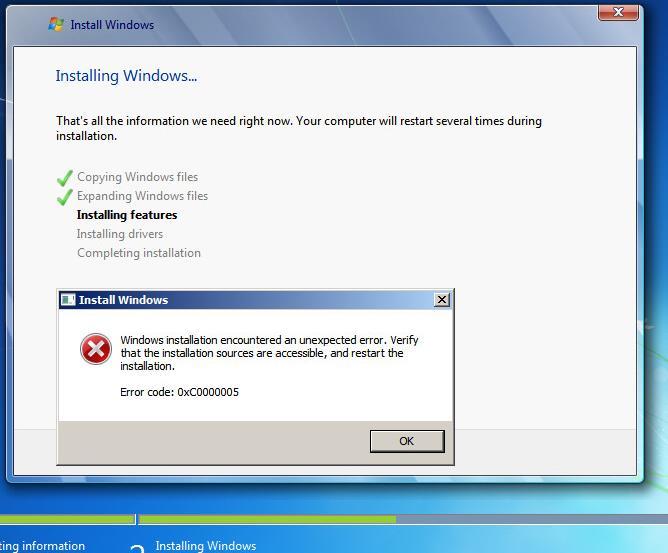
Ошибка 0xc0000005 Windows 10, также известная как «ошибка доступа к памяти», является одной из наиболее распространенных проблем в операционных системах Windows. Эта неисправность обычно возникает, когда программа пытается получить доступ к области памяти, которая не была ей выделена, или когда в памяти происходит несанкционированное изменение данных. Это может повлечь к завершению работы программы или даже к сбою всей операционки.
Причины появления неисправности
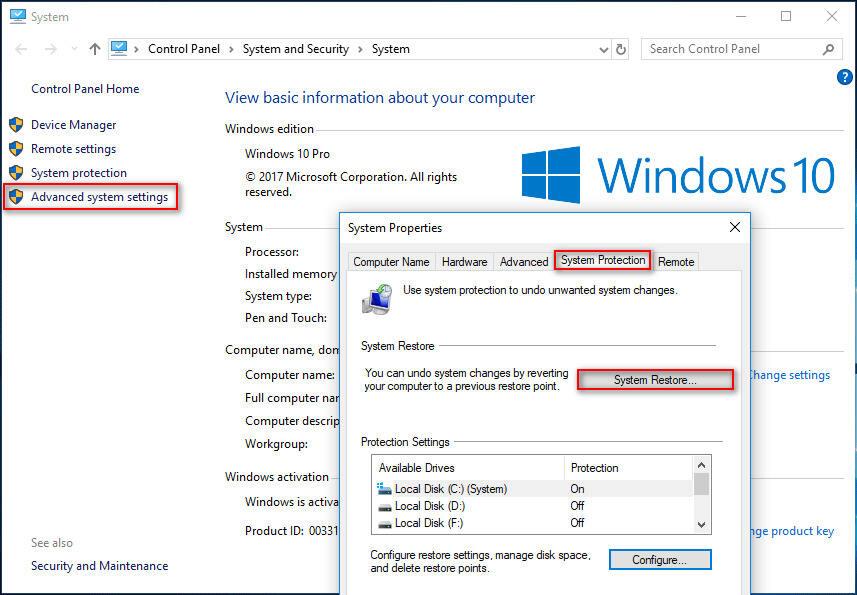
Вот некоторые из наиболее распространенных причин:
- Дефектные секторы жесткого диска. Поврежденные секторы на жестком диске могут вызвать ошибку доступа к данным и, следовательно, код 0xc0000005. Для решения этой неполадки можно воспользоваться утилитами для проверки и восстановления диска.
- Проблемы с оперативной памятью. Ошибки в оперативной памяти компьютера также могут быть причиной ошибки 0xc0000005. Попробуйте провести диагностику оперативной памяти с помощью встроенных средств Windows.
- Конфликты программ. Иногда конфликты между установленными программами могут вызвать ошибку доступа к памяти. Попробуйте выявить программу, которая может быть причиной проблемы, и обновите или переустановите ее.
- Проблемы с драйверами. Устаревшие или поврежденные драйверы могут привести к ошибке 0xc0000005. Регулярно обновляйте драйверы для всех устройств на вашем компьютере.
Как устранить ошибку на Windows 10?
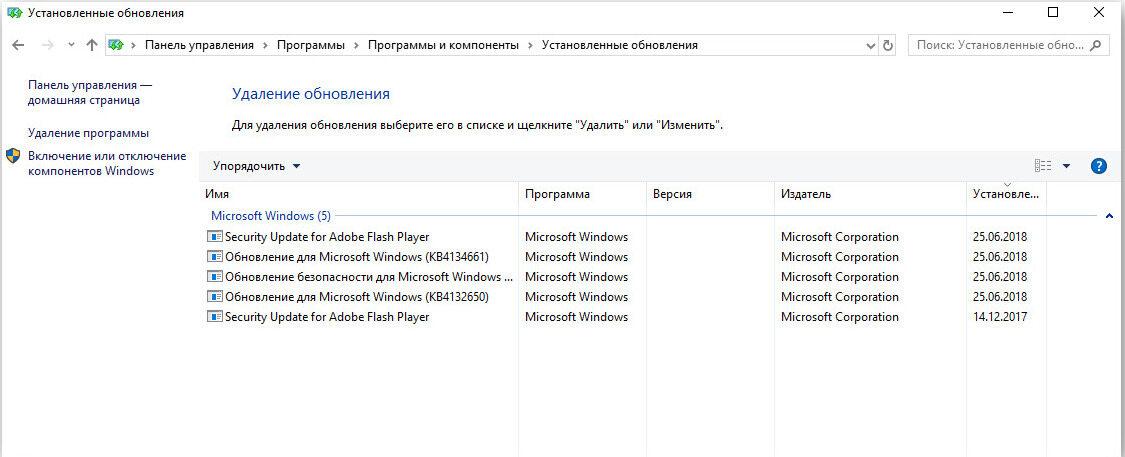
После тщательного исследования причин кода ошибки 0xc0000005, я решил взять ситуацию в свои руки и попытаться решить эту проблему самостоятельно.
Вот шаги, которые помогут и вам справиться со сбоем запуска:
- Проверка жесткого диска. Активируйте встроенную утилиту Windows для проверки жесткого диска на наличие дефектных секторов и исправьте обнаруженные ошибки.
- Диагностика оперативной памяти. Воспользуйтесь встроенным инструментом Windows Memory Diagnostic, который поможет обнаружить и устранить проблемы с оперативной памятью.
- Обновление драйверов. Перепроверьте все драйверы на компьютере и обновите те, которые были устаревшими.
- Отключение конфликтующих программ. Выполните анализ программ, запущенных на компьютере, и выявите ту, которая могла вызывать конфликты. В некоторых ситуациях поможет временное отключение данной программы. Затем проверьте, исчезнет ли ошибка.
В моем случае эти действия помогли устранить ошибку 0xc0000005, и я снова мог спокойно пользоваться своим компьютером. Если вы тоже столкнулись с такой проблемой, то эта статья будет полезной.








